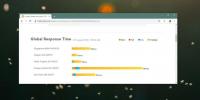كيفية قص ونسخ ولصق علامات تبويب متعددة في فايرفوكس ويندوز
لقد كانت عمليات القص والنسخ واللصق جزءًا من تجربة الحوسبة لدينا منذ الأيام الأولى من أجهزة الكمبيوتر الرقمية في معالجات الكلمات البدائية في تلك الأوقات. مع ظهور أنظمة التشغيل الرسومية ، أصبحت هذه الأنظمة أكثر انتشارًا في كل مكان ، مما سمح لنا بتنظيم جميع محتوياتنا الرقمية بسهولة داخل التطبيقات وعلى مستوى نظام التشغيل. إذا كنت تستخدم Mozilla Firefox وأردت الحصول على نفس الوظيفة لعلامات تبويب المتصفح ، فأنت محظوظ! إضافة باسم قص ونسخ ولصق علامات التبويب يتيح لك ذلك عن طريق إضافة هذه الخيارات إلى قائمة السياق لعلامات التبويب الخاصة بك. قام المطور نفسه أيضًا ببناء ملحق آخر يسمى السماح بعمليات التحديد المتعدد في علامات التبويب التي تعمل على توسيع هذه الوظيفة من خلال السماح لك بتحديد العديد من علامات تبويب Firefox معًا ؛ يمكنك بعد ذلك استخدام وظائف القص والنسخ واللصق للملحق السابق في جميع علامات التبويب المحددة دفعة واحدة. التفاصيل بعد القفزة.
تعمل كاميرا "قص ونسخ ولصق علامات التبويب" بشكل مستقل عن السماح بعمليات التحديد المتعدد في علامات التبويب ، ولكن في هذه الحالة ، ستقتصر على تنفيذ هذه العمليات في علامة تبويب واحدة في كل مرة. لجعل هذه الميزة تلمع حقًا ، يجب عليك أيضًا تثبيت "السماح بعمليات التحديد المتعدد على علامات التبويب". بمجرد تثبيت كل منهما (باستخدام الروابط المتوفرة في نهاية هذا المنشور) وإعادة تشغيل Firefox ، ستكون قادرًا على تحديد علامات تبويب متعددة معًا بالطريقة التي يمكنك من خلالها تحديد عدة ملفات معًا في Windows وعمليات التشغيل الأخرى أنظمة. يمكنك النقر فوق علامة تبويب مع الاستمرار في الضغط على مفتاح Shift لتحديد كافة علامات التبويب من النشطة إلى تلك ضمنيًا ، أو عن طريق الضغط على مفتاح Ctrl أثناء الضغط على أي علامات تبويب بغض النظر عن ترتيبها ، لتحديدها بشكل فردي. في كلتا الحالتين ، عند النقر بزر الماوس الأيمن فوق علامة تبويب (بغض النظر عما إذا كنت قد حددت علامات تبويب متعددة أم لا) ، ستلاحظ أن قائمة السياق تتضمن الآن خيارات "قص" و "نسخ" و "لصق" بشكل منفصل الجزء. فقط انقر على الخيار المطلوب لأداء العملية.

عندما تختار لصق علامات التبويب المقطوعة أو المنسوخة ، ما عليك سوى النقر بزر الماوس الأيمن في أي مكان على شريط علامات التبويب مرة أخرى وتحديد "لصق" ؛ سيتم لصق جميع علامات التبويب المنسوخة على الفور بجوار علامة التبويب التي قمت بالنقر فوقها بزر الماوس الأيمن لإظهار قائمة السياق.
هذا كل ما في الأمر - الإمتدادان بسيطان بقدر ما يحصلان عليه ، ويحصلان على الوظيفة التي صُمما من أجلها ، وقد تم القيام بهما بشكل جيد حقًا. يمكنك تثبيتهما عن طريق التوجه إلى الروابط التالية.
تثبيت قص ونسخ ولصق علامات التبويب لمتصفح فايرفوكس
قم بتثبيت السماح بعمليات متعددة التحديد في علامات تبويب Firefox
بحث
المشاركات الاخيرة
كيفية تمكين / تعطيل التنزيلات المتعددة في Chrome
يمكن لـ Chrome تنزيل ملفات متعددة. في الواقع ، هذا هو الإعداد الافت...
كيفية تنفيذ الأمر ping على موقع ويب من خمسة مواقع مختلفة
تستطيع بينج موقع ويب أو جهاز كمبيوتر من سطح المكتب. كل ما تحتاجه هو...
كيفية جعل يوتيوب الجري أسرع بشكل ملحوظ على ويندوز
لا أعرف عنك ، ولكن في الآونة الأخيرة ، كان YouTube يتصرف ببطء شديد ...